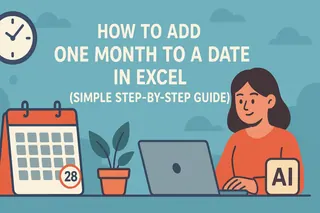Soyons réalistes – si les tableurs avaient un super-pouvoir, ce serait de faire les calculs à votre place. Que vous suiviez vos dépenses en café ou prévoyiez le chiffre d'affaires du trimestre prochain, les additions et soustractions dans Excel sont là où la magie opère.
La bonne nouvelle ? Pas besoin d'être un génie des maths. Avec quelques astuces (et peut-être l'assistance IA d'Excelmatic), vous calculerez plus vite que vous ne pourrez dire "tableau croisé dynamique".
Additionner des nombres : la méthode intelligente
1. La fonction SOMME (votre nouvelle meilleure amie)
Cliquez sur une cellule vide → Tapez =SOMME( → Sélectionnez votre plage de nombres (par exemple G2:G11) → Fermez avec ) → Appuyez sur Entrée. Et voilà – total instantané.
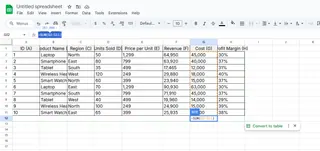
Astuce Pro : Le générateur de formules d'Excelmatic peut l'écrire pour vous. Décrivez simplement vos données comme "Additionner toutes les ventes de la colonne B" et regardez l'IA faire son travail.
2. Addition rapide avec SOMME.AUTO
Cliquez sous vos nombres → Trouvez l'icône Σ dans l'onglet Accueil → Appuyez sur Entrée. Excel devine la plage (et se trompe rarement).
3. Addition manuelle à l'ancienne
Tapez directement =5+10+15. Pratique pour des calculs rapides, mais avouons-le – vous avez mieux à faire que de taper des signes plus toute la journée.
Soustraire en toute simplicité
Pas besoin de fonction sophistiquée – juste le modeste signe moins :
- Cliquez sur une cellule → Tapez
=F2-G2(remplacez par vos références de cellules) → Entrée.
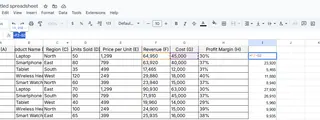
- Pour plusieurs soustractions :
=A2-B2-C2les enchaîne de gauche à droite.
Révolutionnaire : Les modèles intelligents d'Excelmatic calculent automatiquement les différences entre les colonnes, idéal pour le suivi des dépenses ou des stocks.
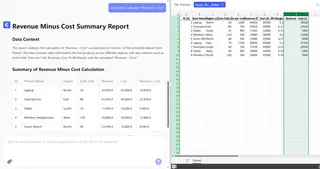
Mixer additions et soustractions
Les maths réelles ne se limitent pas à une seule opération. Combinez-les ainsi :
=SOMME(Ventes)-SOMME(Dépenses)
Ou soyez audacieux avec des valeurs fixes (comme des taux de taxe) :=B2*$D$1 (les signes $ verrouillent la référence lors de la copie des formules)
Astuces Pro pour gagner du temps
- Glissez la poignée de recopie : Ce petit carré dans le coin d'une cellule ? Faites-le glisser vers le bas pour copier instantanément les formules.
- Corrigez les erreurs rapidement : Vous voyez
#VALEUR!? Vérifiez s'il y a du texte déguisé en nombres. Clic droit → Format de cellule → Nombre.
Quand les bases ne suffisent plus
Certes, vous pourriez créer chaque formule manuellement. Ou vous pourriez utiliser Excelmatic pour :
✅ Générer automatiquement des calculs à partir de texte simple
✅ Détecter les erreurs avant qu'elles ne gâchent vos rapports
✅ Transformer le traitement des nombres en tableaux de bord en un clic
Car soyons honnêtes – vous n'avez pas créé une entreprise pour devenir mécanicien Excel.
TL;DR : Additionner et soustraire dans Excel est plus simple que diviser une note de restaurant. Maîtrisez ces bases, puis laissez l'IA s'occuper du gros œuvre. (Votre futur vous remerciera quand les rapports trimestriels prendront des minutes, pas des heures.)
Prêt à quitter le mode calculatrice ? Découvrez comment Excelmatic automatise vos tableaux.